Trường hợp đơn vị tính lương căn cứ theo số ngày công chuẩn thì cần khai báo số công chuẩn cho từng vị trí công việc, từng bộ phận phòng ban hoặc cho toàn bộ đơn vị. Chương trình sẽ căn cứ vào số công chuẩn đã khai báo để lập bảng chấm công và tính lương cho nhân viên.
Lưu ý: Để có thể tính lương cho nhân viên dựa trên các thông tin đã khai báo trên phần mềm, đơn vị cần sử dụng thêm phần mềm tính lương MISA SALA.NET.
Cách thực hiện
Vào phân hệ Thiết lập\Hệ thống\Số công chuẩn.
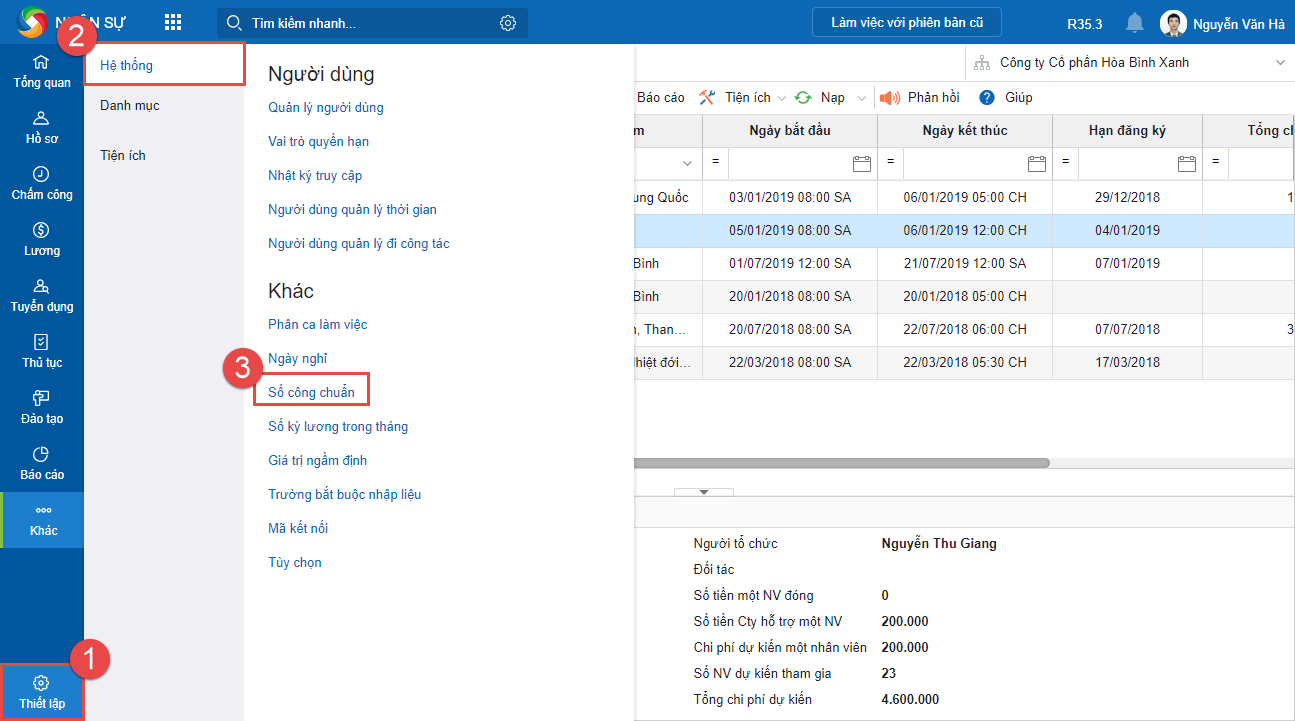
Tùy từng đặc điểm của đơn vị mà nhân sự lựa chọn thiết lập số công chuẩn theo 1 trong 3 trường hợp sau:
Trường hợp 1: Tính theo công chuẩn
Trường hợp đơn vị thiết lập công chuẩn cho nhân viên, thực hiện như sau:
Tích chọn Tính theo công chuẩn.
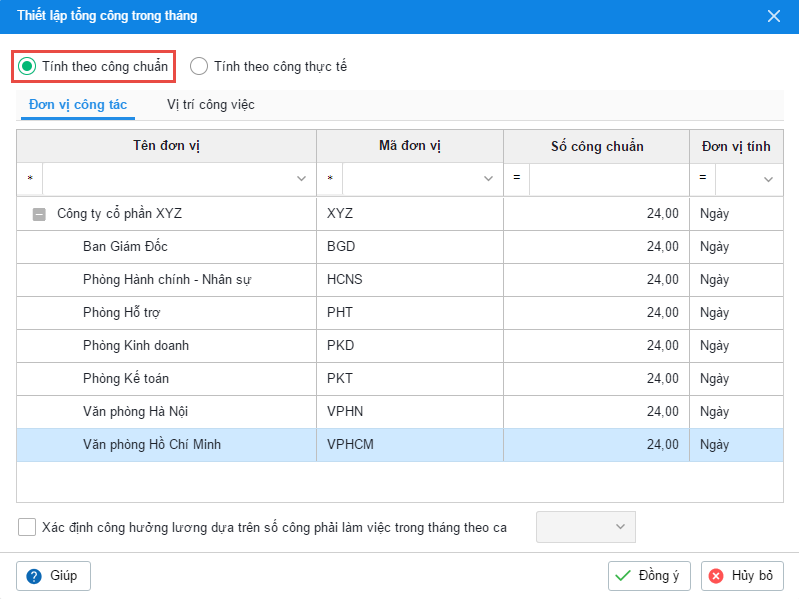
Có thể thiết lập số công chuẩn theo 1 trong 2 hình thức:
1. Thiết lập công chuẩn áp dụng theo Đơn vị công tác: Cho phép thiết lập số ngày công chuẩn làm căn cứ tính lương theo từng bộ phận phòng ban hoặc cho toàn bộ đơn vị:
- Chọn tab Đơn vị công tác
- Thiết lập số công chuẩn áp dụng cho từng bộ phận trong đơn vị
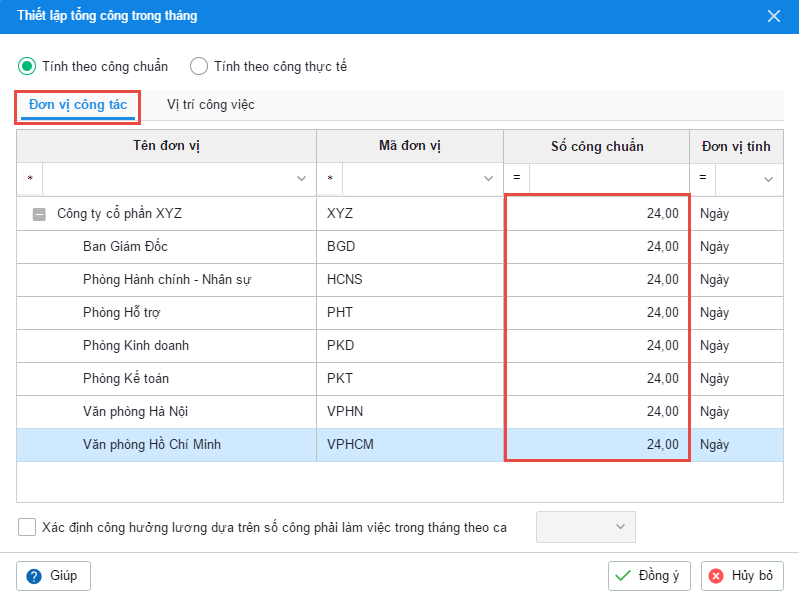
- Nhấn Đồng ý.
2. Thiết lập công chuẩn áp dụng theo Vị trí công việc: Cho phép thiết lập số ngày công chuẩn làm căn cứ tính lương theo từng vị trí công việc trong đơn vị:
- Chọn tab Vị trí công việc
- Nhấn Chọn
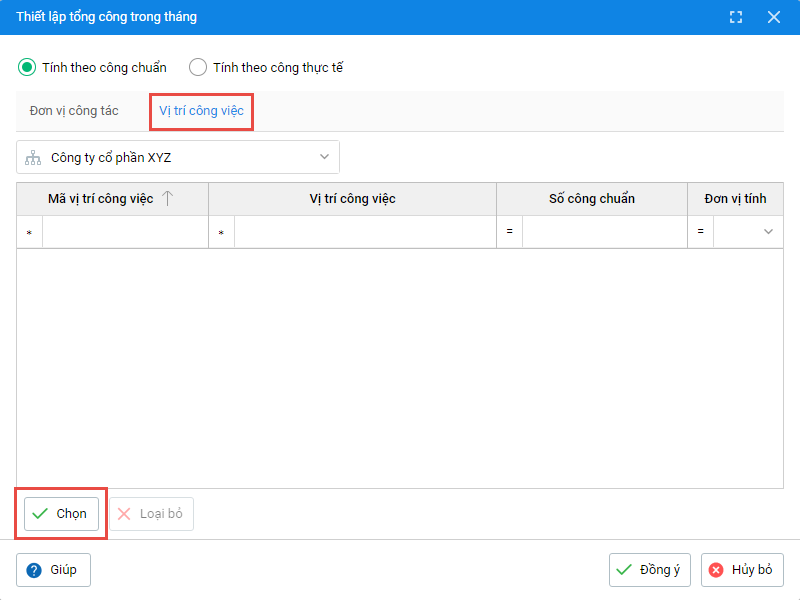
- Tích chọn các vị trí công việc cần thiết lập, sau đó nhấn Chọn.
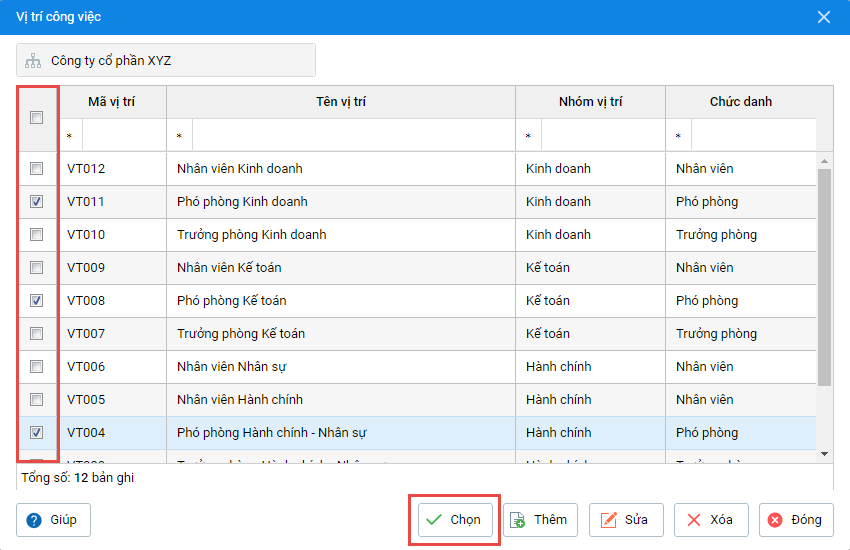
- Thiết lập số công chuẩn áp dụng cho từng bộ phận trong đơn vị.
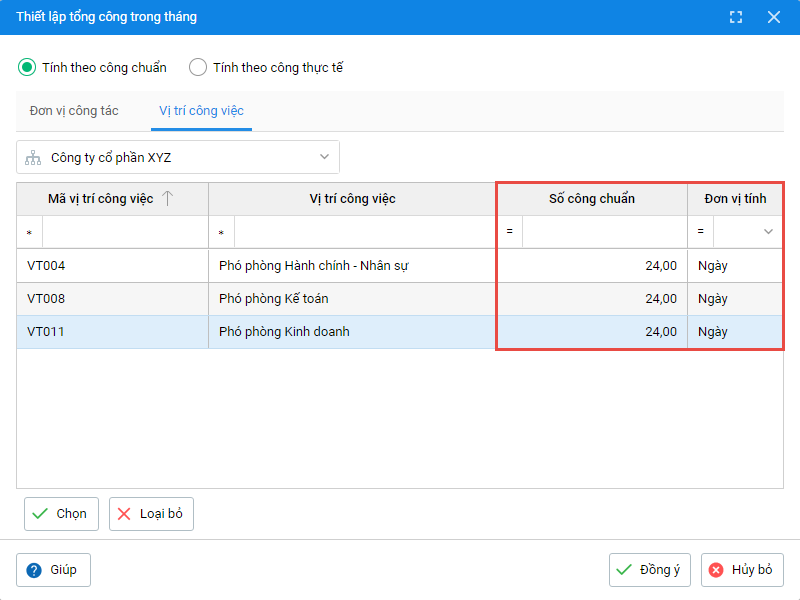
- Nhấn Đồng ý.
- Lưu ý: Có thể bỏ bớt các vị trí công việc khỏi danh sách thiết lập công chuẩn bằng cách chọn chức năng Loại bỏ.
Lưu ý: Trường hợp đơn vị tính công hưởng lương theo số công chuẩn và số ngày nghỉ thực tế trong tháng thì thực hiện như sau:
- Tích chọn Xác định công hưởng lương dựa vào số công làm việc trong tháng theo ca
- Lựa chọn ca làm việc
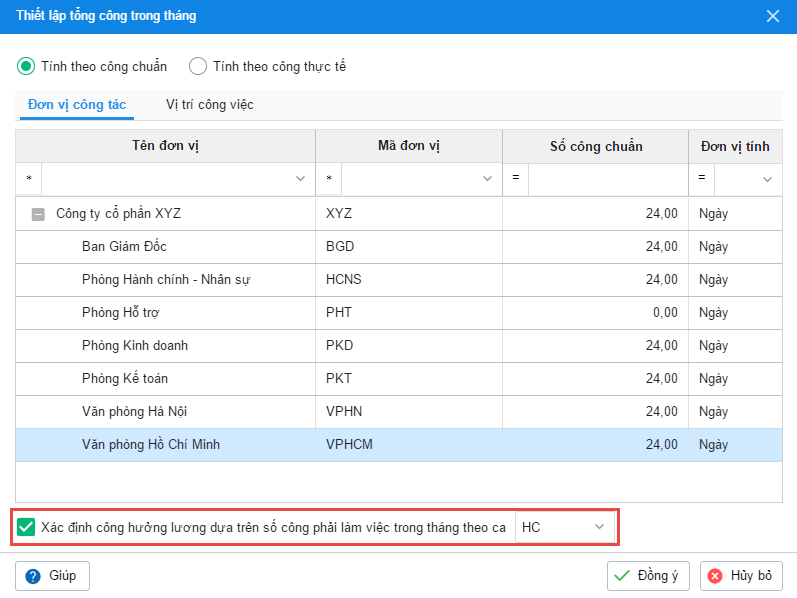
Trường hợp 2: Tính theo công thực tế
Vào menu Hệ thống\Thiết lập ngày công chuẩn.
Tích chọn Tính theo công thực tế.
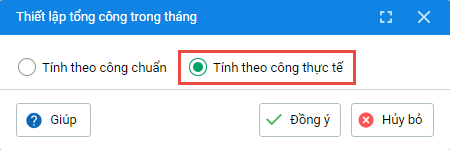
Nhấn Đồng ý.


 contact@misa.com.vn
contact@misa.com.vn 024 3795 9595
024 3795 9595 https://www.misa.vn/
https://www.misa.vn/




